多くの異なるプログラムを使用するのではなく、複数の種類のブラウザのプロファイルと設定をバックアップできる単一のプログラムを使用したいですか?これで、FavBackupを使用してバックアップと復元のプロセスを簡素化できます。
サポートされているブラウザ:Internet Explorer(6 – 8)、Mozilla Firefox(2 – 3.5)、Opera(9)、Safari(3 – 4)、Google Chrome(1 – 3)
インストールとセットアップ
FavBackupをインストールする必要はありません。選択したフォルダ/場所にexeファイルを配置し、そのショートカットを作成するだけです。この例では、exeファイルをProgramFilesの「FavBackup」という名前のフォルダーに配置しました。
注:バックアップファイルを配置するフォルダーを作成する必要があります(バックアップファイルは複数の個別のファイルとして保存されます)。
ブラウザのバックアップを開始するには、作成したショートカットをクリックしてプロセスを開始します…
ブラウザプロファイルのバックアップ
これは、ブラウザのプロファイルをバックアップするときに表示される3つのウィンドウのうちの最初のウィンドウです。
ニーズに最適な「バックアップ」オプションのタイプを選択し、バックアップを実行するブラウザを選択します。 「変換」オプションも利用できることに注意してください。 「次へ」をクリックします。
注:この例では、VistaSP2でGoogleChromeをバックアップすることを選択し、バックアップファイルを配置するために「Chrome」という名前のフォルダーをデスクトップに作成しました。
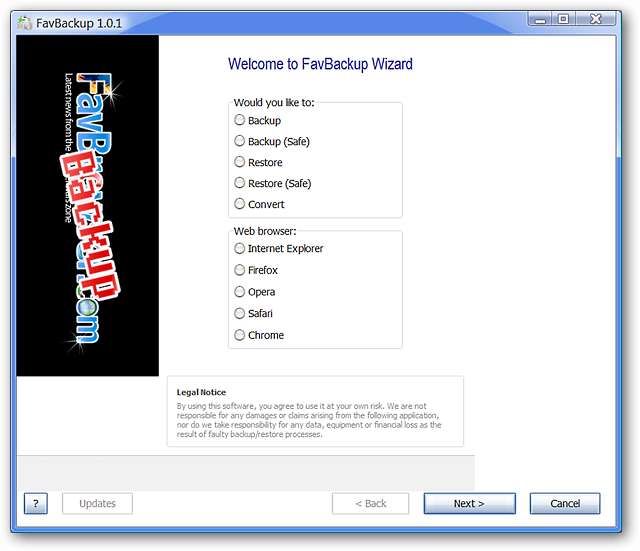
2番目のウィンドウで、バックアップするアイテムを選択または選択解除し、作成したバックアップフォルダを参照します。 「次へ」をクリックします。
注:デフォルトでは、すべてのアイテムが選択されています。
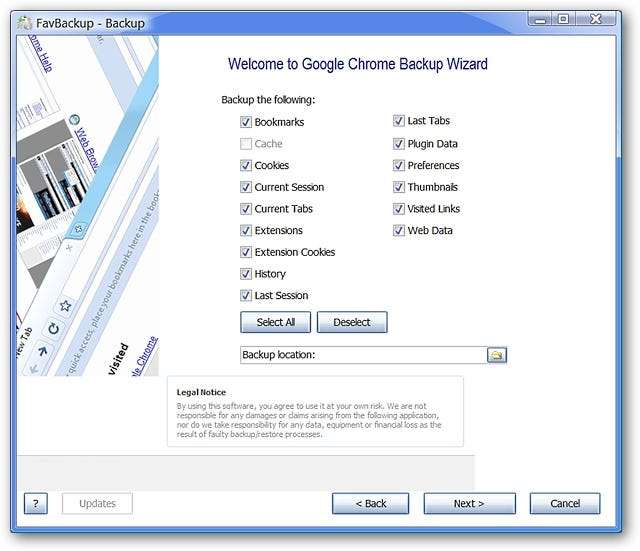
3番目のウィンドウでは、そのアイテムのバックアップが成功した場合、2番目のウィンドウで選択されたすべてのアイテムの横に緑色のチェックマークが表示されます。 「完了」をクリックします。
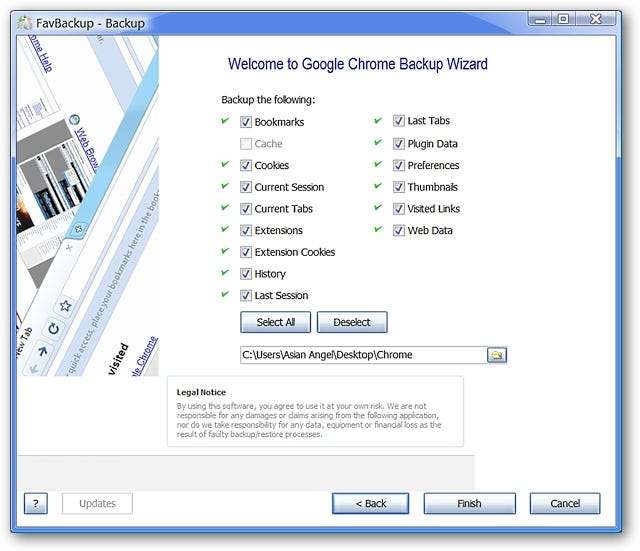
また、Chromeフォルダ内をざっと見ると、バックアップされたすべてのアイテムが表示されます。

他のブラウザのバックアップウィンドウの概要
ここでは、MozillaFirefox用にバックアップできるアイテムを見ることができます…

Operaブラウザの場合…

アップルサファリ…

そしてInternetExplorer。
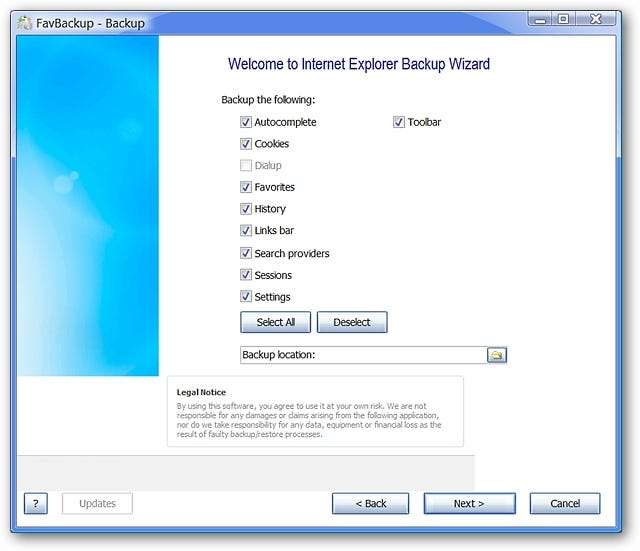
ブラウザプロファイルの復元
バックアッププロセスと同様に、ブラウザのプロファイルを復元するときに通過する3つのウィンドウがあります。
ニーズに最適な「復元」オプションの種類を選択し、復元先のブラウザを選択します。 「次へ」をクリックします。
注:この例で興味深いことを維持するために、VistaSP2上のGoogleChromeのプロファイルバックアップを取得し、Windows7上のGoogleChromeのプレーンな変更されていないインストールに復元しました。

2番目のウィンドウで、復元するアイテムを選択または選択解除し、バックアップファイルを見つけます。 「次へ」をクリックします。
注:バックアッププロセスと同様に、デフォルトではすべてのアイテムが選択されています。
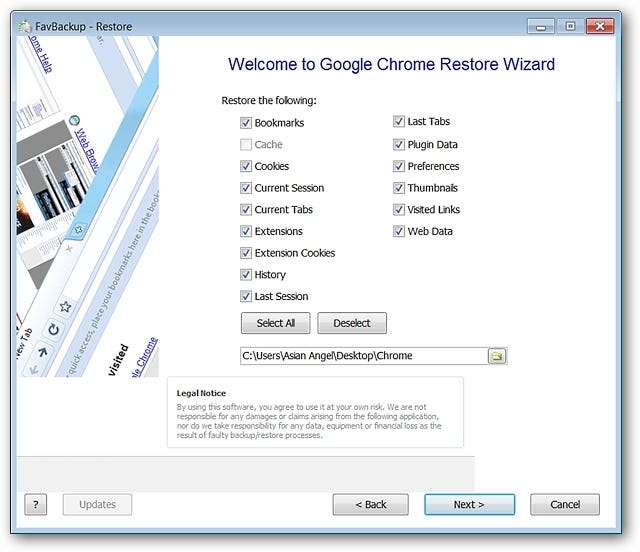
3番目のウィンドウでは、2番目のウィンドウで選択されたすべてのアイテムが、そのアイテムが正常に復元された場合、それらの横に緑色のチェックマークが表示されます。 「完了」をクリックします。
それがすべてです!
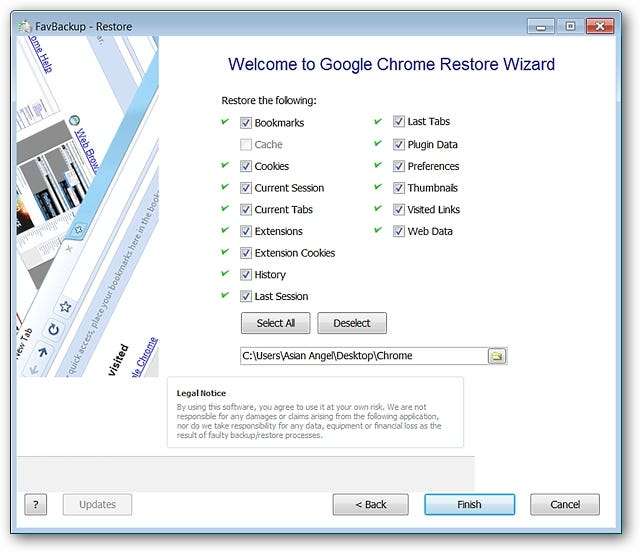
これが、プロファイルの復元後のGoogleChromeのWindows7インストールです。 GoogleChromeのVistaSP2インストールにある6つの拡張機能すべてを含め、すべてが完全に復元されました。 優れた!

注:他のブラウザーの復元ウィンドウは、バックアップウィンドウのバージョン(上の図)と同じです。
結論
FavBackupは、非常に使いやすいプロファイルバックアップソフトウェアであり、手間をかけずに作業を完了できます。この例で使用するのは楽しいことであり、間違いなく推奨される「インストールが必要な」ソフトウェアです。
既知の問題点
*注:FavBackupホームページから直接引用。
- 一般:通常の(安全ではない)バックアップ/復元では、デフォルト/最初のプロファイルのみが保存されます。同じブラウザが複数インストールされている場合は、代わりに安全なバックアップを使用してください。
- 一般:DVD / CDドライブから直接バックアップを復元すると、エラーが発生する可能性があります。最初にバックアップをPCにコピーします。
- Internet Explorer:一部の設定は復元されません。
- Opera:バックアップをXPからVista / 7に移動するには、手動で変更する必要があります。 ここを参照してください 。
リンク







